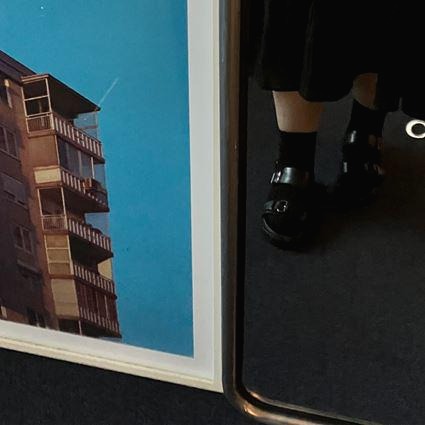- 비즈팔찌
- 콜드플레이 첫콘
- nat 정의
- openwrt nf_conntrack
- C언어
- WiFi6
- 2025 콜드플레이
- ubuntu
- nat table 확인하기
- nat 적용
- 네트워크
- 동대문부자재시장
- 취미생활
- programmers level2 C
- 자이언트얀
- openwrt nat table
- menuconfig
- Wireless
- WiFi
- 리눅스
- 프로그래머스 c언어
- openwrt nat 테이블 확인하기
- Linux
- hostapd
- 제주도
- openwrt netfilter
- C
- openwrt
- nf_conntrack
- 콜드플레이 첫콘 후기
- Today
- Total
Mandoo’s WLAN story
[Linux/Window] 내가 보기 위한 윈도우, 리눅스 연결 본문
FTP 접속
리눅스) sudo apt-get install vsftpd //vsftpd 패키지 다운로드
vi /etc/vsftpd.conf 수정
anonymous_enable=NO //익명 사용자는 접근 X write관련 설정 주석 해제 후 YES로 변경
윈도우) C:\Users\ss01>ftp
ftp> open 172.100.31.123 21
윈도우 파일질라 > Host에 리눅스 IP, 계정ID, PW 입력
로그인한 계정에 대한 홈 디렉토리만 접근 가능
TFTP 접속 C:\WINDOWS>tftp -i 192.168.0.15 put ./[로컬파일명] /[서버저장파일명]
SSH 방식
cmd에서 파일 전송
- scp 보낼파일 받을ip:디렉토리 위치
ex) scp /home/ubuntu/IP_test.sh jiyoon@172.31.100.123:/home/jiyoon/Desktop
mobaxterm에서 접속
1. 인증키 없이 ssh 연결
리눅스에서 ssh 연결 환경 세팅
sudo apt install openssh-server
sudo ufw allow 22/tcp
mobaxterm 실행 > 상단에 [session] 아이콘 > SSH > ip입력 > 리눅스에서 설정해준 PORT입력 > Advanced SSH Settings 탭 > Use private Key 체크 해제 > 연결 > 리눅스 계정 id, pw입력
2. 인증키로 ID, PW 입력하지 않고 연결
리눅스) public key 생성
$ ssh-keygen
$ cat ~/.ssh/id_rsa // 공개키 생성, 이 공개키를 윈도우에 접속해서 넣어줘야함
//리눅스에서 Window로 ssh연결 되도록 아래 설정해주기
윈도우)
윈도우 검색 > 선택적 기능 관리 > 기능 추가 > OpenSSH 서버 설치 > PowerShell
PS C:\WINDOWS\system32> Start-Service sshd //시작
PS C:\WINDOWS\system32> Set-Service -Name sshd -StartupType 'Automatic'
PS C:\WINDOWS\system32> Stop-Service sshd //정지
리눅스)
ssh ss01@172.100.31.1 //윈도우 계정으로 ssh 접속
mkdir .ssh&&cd .ssh //윈도우 계정에 .ssh 디렉토리 생성
copy con authorized_keys // 입력하면 그냥 커서가 깜빡임 그때 리눅스에서 생성한 공개키를 복사해서 입력해줌
터미널 새로 띄워서 cat /home/jiyoon/.ssh/id_rsa //복사
copy 상태인 터미널에 붙여넣기 + Enter
윈도우)
윈도우 메모장 > 관리자로 실행 > 파일 > 열기 > C:\ProgramData\ssh > sshd_config > 아래 두 줄 #으로 주석
Match Group administrators
AuthorizedKeysFile PROGRAMDATA/ssh/administrators_authorized_keys
PowerShell > ssh stop 후 시작 (재시작)
mobaxterm > ssh 생성 > Use private key 채크 > C:\Users\ss01.ssh\known_hosts
FTP 방식
mobaxterm 실행 > 상단 [session] 아이콘 > FTP > IP 입력 > Username 버튼 클릭 > 우분투 ip, pw 추가 > port : 21
'Mandoo's Private Life > 개발일기' 카테고리의 다른 글
| [Linux] 가상머신 VS 멀티부팅 (0) | 2022.09.13 |
|---|---|
| [Git] 내가 보기 위한 Git 메모 (0) | 2022.09.13 |